This post is also available in: English
A Zoom é uma líder reconhecida mundialmente em videoconferência, na qual milhões de pessoas contam para tudo, desde reuniões de carreira até conversar com familiares. É tão amplamente adotado que mais de 810 milhões de visitantes globais únicos participaram do Zoom.us em abril de 2023.
Com tanto interesse, só faz sentido que a empresa queira expandir para algo novo – Zoom Mail.
Nossa análise aprofundada do Zoom Mail cobre os fundamentos deste novo serviço, bem como o compara com os principais fornecedores já existentes no mercado aberto. Quando você administra uma empresa com 20 a 500 funcionários, é útil ter a melhor tecnologia possível, e o Zoom Mail pode ser sua próxima aventura.
O que é o Zoom Mail?
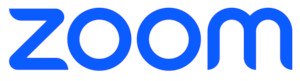
O Zoom Mail foi anunciado em novembro de 2022 como um novo cliente de e-mail e calendário que você pode usar. Esses novos recursos são integrados diretamente na conhecida interface de chat de vídeo e no aplicativo de reuniões. Embora o aplicativo Zoom Mail e o novo Calendário sejam gratuitos para qualquer pessoa, eles exigem que você baixe a versão mais recente.
Em essência, esse recurso integrado permite que sua equipe acesse qualquer servidor de e-mail de terceiros (como Google ou Microsoft) sem sair da interface do Zoom. Tudo é integrado para cada usuário de acesso com diferentes abas apontando para Mail, Reuniões de Equipe, Calendário e muito mais.
Instalando e configurando o Zoom Mail
A instalação do Zoom Mail em seu sistema operacional atual (Mac e Windows) requer que você já tenha uma conta Zoom. Ao se inscrever, o restante da nossa análise do Zoom Mail se tornou muito mais fácil. Dividimos as etapas básicas para cada cliente de e-mail que você está usando. Eles são:
Gmail
- Cadastre-se para uma conta Zoom e faça login.
- Clique na guia Mail (não se preocupe, o Zoom irá perguntar se esta é sua primeira vez).
- Clique em Conectar conta do Google (você será orientado pela verificação/permissões para continuar).
- Altere as permissões e certifique-se de incluir acesso de leitura e gravação para e-mail.
- Selecione Google como seu serviço e clique em Avançar (você precisará fazer login no Google novamente).
- Clique em Permitir e você será redirecionado para o Zoom Mail Client.
Microsoft 365 (Outlook)
- Cadastre-se para uma conta Zoom e faça login.
- Clique na guia Mail (não se preocupe, o Zoom irá perguntar se esta é sua primeira vez).
- Clique em Conectar conta do Office 365 (você será orientado pela verificação/permissões para continuar).
- Altere as permissões e certifique-se de incluir acesso de leitura e gravação para e-mail.
- Selecione Office 365 como seu serviço e clique em Avançar (você precisará fazer login na Microsoft novamente).
- Certifique-se de que Autorizar com OAuth 2.0 esteja marcado e clique em Permitir e você será redirecionado para o Zoom Mail Client.
Cliente de e-mail Zoom
Uma coisa única a lembrar aqui é que você precisará de uma conta Zoom paga que permita esse nível de serviço.
- Cadastre-se para uma conta Zoom e faça login.
- Clique na guia Mail (não se preocupe, o Zoom irá perguntar se esta é sua primeira vez).
- Clique em Conectar Zoom Mail (você será orientado pela verificação/permissões para continuar, mas deverá criar uma chave de criptografia para uso futuro).
- Então, clique no botão em Próximo.
- Digite o endereço de e-mail do Zoom Mail Service que deseja usar e depois em Criar conta.
- Você será redirecionado para o Zoom Mail Client.
Outro item essencial a ser observado é que o aplicativo móvel Zoom para iOS e Android permite que você se conecte ao Zoom Mail e ao Google Mail, mas ainda não ao Microsoft 365. Você precisará usar o cliente de desktop para se comunicar com todos eles.
Recursos do cliente Zoom Mail
O Zoom Mail Client se orgulha de uma infinidade de recursos:
- Cliente de e-mail: conecta você a sistemas de e-mail de terceiros e abre espaço para reuniões, telefone, e bate-papo em equipe.
- Calendário: Todos os mesmos recursos do cliente de e-mail, mas com o benefício adicional de agendamento e documentação de datas.
- Bloqueio de imagens: isso é definido por padrão e garante um carregamento mais rápido de e-mails porque as imagens não podem ser exibidas. Você sempre pode desligar isso nas configurações, se preferir.
- Modo escuro: um ótimo recurso para pessoas com olhos sensíveis à luz, mas o Zoom Mail só funciona no modo escuro do sistema integrado (Gmail, Office 365) que você está usando.
- E-mail criptografado: recursos de segurança aprimorados garantem que todas as comunicações permaneçam confidenciais.
- Ferramentas de colaboração: passe diretamente de um e-mail para uma chamada Zoom ou colabore usando o bate-papo de equipe e o quadro branco on-line integrados.
- Novo AI Companion: Aumente a produtividade e a colaboração em equipe, ajudando você a escrever e resumir os e-mails. Disponível sem custo adicional com os serviços pagos em sua conta de usuário Zoom.
Prós e contras de usar o Zoom cliente de e-mail
Nosso objetivo na Bybrand é ajudar você a unificar sua comunicação por e-mail. É por isso que dedicamos um tempo em nossa análise do Zoom Mail para fornecer os prós e contras básicos para que você possa decidir se é adequado para o seu negócio.
Prós:
- Integração perfeita com produtos Zoom, como Calendário, Whiteboard, Conferência e Reuniões de Equipe.
- Recursos de segurança aprimorados evitam que outras pessoas vejam o e-mail da sua empresa, além de impulsionar o marketing, mostrando que você se preocupa em proteger os dados dos clientes.
- Simplifica o uso de qualquer produto Zoom, tendo tudo em um local fácil de usar.
- Interface extremamente intuitiva com blocos com guias e integrações CSS.
Contras:
- Por ser relativamente novo, pode precisar de recursos mais avançados encontrados em clientes de e-mail mais maduros, como Gmail ou Microsoft 365.
- A transição de sistemas de e-mail estabelecidos pode criar uma curva de aprendizado para algumas empresas.
- O aplicativo móvel não oferece suporte completo de terceiros para o Microsoft Office 365.
- Até o momento, não oferece suporte a IMAP.
Comparando o Zoom Mail Client com outros clientes de e-mail
Zoom Mail x Microsoft Outlook
O Outlook é forte no domínio de e-mail por ter muitos recursos conectados aos aplicativos como Word, Excel e PowerPoint. Mas o ponto de venda do Zoom Mail é sua profunda integração com outras ofertas do Zoom.
O Chat em equipe e o Whiteboard on-line integrados oferecem uma vantagem sobre o Outlook, permitindo uma transição perfeita da comunicação por e-mail para esforços colaborativos.
A outra diferença significativa é que o Office 365 não está disponível no aplicativo móvel – um desafio para qualquer empresa que execute suporte ou serviços de e-mail remotamente.
Zoom Mail x Apple Mail
Superficialmente, ambos podem parecer qualquer outro cliente de e-mail. Você pode integrar clientes de terceiros por meio da Apple e do Zoom Mail. A principal diferença que encontramos em nossa análise do Zoom Mail diz respeito às assinaturas de e-mail em HTML.
A Bybrand fornece modelos incríveis de assinatura de e-mail e focamos em fornecer métodos que facilitam o processo de criação e implementação.
Nossa primeira impressão do Zoom Mail
A primeira coisa que você notará ao fazer a transição para o Zoom Mail é que tudo é fácil de encontrar. A navegação UI/UX usa recursos visuais para mostrar as guias que você pode escolher para outros recursos ou aplicativos do Zoom.
Também gostamos de como o agendamento de uma reunião se torna significativamente mais acessível devido ao acesso universal do usuário. A automação alerta e notifica as pessoas corretas no Zoom Mail sem as múltiplas etapas de outros clientes.
Por fim, a instalação e configuração do Zoom Mail não envolvem as etapas complexas do Outlook. Essa é uma mudança bem-vinda para qualquer pessoa na sua empresa que não goste de tecnologias de múltiplas etapas.
No geral, o Zoom Mail oferece uma abordagem holística para e-mail comercial e mantém todos os seus vários pontos de contato/cliente em um sistema.
Instalação
O aplicativo está disponível para Mac, Microsoft Windows e Linux (Ubuntu, Fedora entre outros)
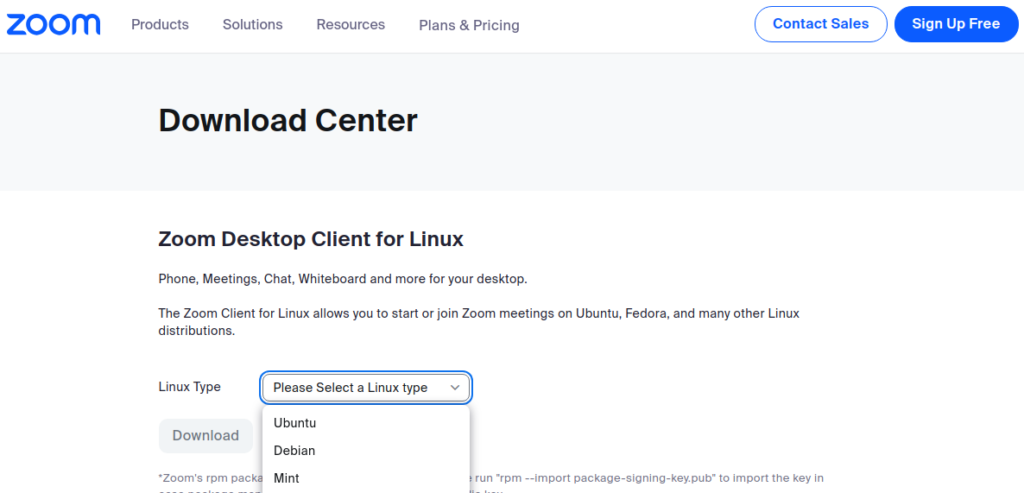
Conclusão
O Zoom Mail se destaca em uma era digital onde cada ferramenta conta. Embora ainda tenha muito caminho a percorrer, a ideia de um lugar de trabalho digital integrado é boa.
O Zoom Mail e o recurso Calendário permitem que você aproveite ao máximo o conjunto de serviços desta empresa. Como esse processo é muito curto, você pode “testar” o novo aplicativo sem investir muito tempo ou dinheiro. Após integrar o Zoom Mail, você verá por que gostamos tanto dele para assinaturas de e-mail em HTML.

Crie sua primeira assinatura de e-mail com a Bybrand
Crie, gerencie e implemente assinaturas de e-mail poderosas para a sua equipe, usando a Bybrand.